Přetaktování Asus Strix RX 5700 O8G Gaming
Grafické karty Radeon RX 5700 v sobě ukrývají obrovský potenciál pro přetaktování. Pokud bychom však pracovali pouze s nástroji jako je MSI Afterburner nebo přímo s ovladači Radeon Software Adrenalin Edition (RSAE), k nějakým fajnovějším výsledkům bychom se asi nedostali.
Tyto grafické karty mají totiž uměle nastavené mantinely pro přetaktování přímo v ovladačích (1850 MHz pro grafický čip a 930 MHz pro VRAM) a pokud bychom tyto mantinely nějak neobešli, klasickým přetaktováním bychom z těchto grafických karet získali maximálně tak nějaká 4-5% dalšího výkonu (možná i méně).
Pro přetaktování grafické karty Asus Strix RX 5700 O8G Gaming jsem tedy dnes využil ještě jeden nástroj, kterým je MorePowerTool, který si můžete zdarma stáhnout ze stránek IgorsLAB. Pomocí tohoto nástroje si totiž můžeme ony uměle vytvořené limity v ovladačích posunout, a to klidně i na (za) hranici výkonnějších grafických karet Radeon RX 5700 XT, tedy kamsi k hranici 2150 MHz pro grafický čip a 950 MHz (15200 MHz efektivně) pro grafické paměti.
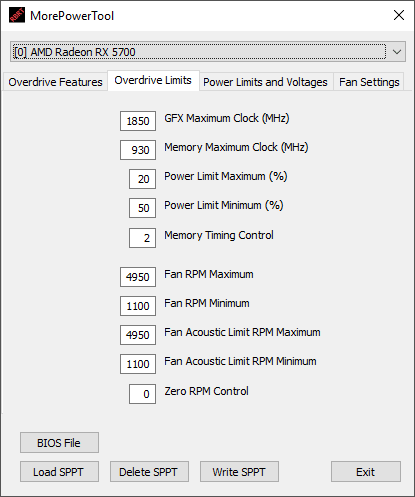
S tímto nástrojem můžete nastavovat ještě spoustu dalších parametrů, jako je třeba limit napětí grafického čipu, limit spotřeby a mnoha dalších věcí, nicméně já dnes tohoto nástroje využiji pouze ke zvýšení maximální frekvence GPU a VRAM na úroveň grafické karty Radeon RX 5700 XT. Jakým způsobem se to přesně dělá a jak se s nástrojem MorePowerTool pracuje, to vám dnes popisovat nebudu, to vše máte totiž detailně popsáno v článku „Jak Radeon RX 5700 povýšit na XT“.
V každém případě, já jsem podle tohoto článku nastavil parametry grafické karty Asus Strix RX 5700 O8G na hodnoty Radeonu RX 5700 XT, ale tím jsem ještě neskončil, vlastně teprve nyní začíná to pravé OC. Nyní totiž budeme hledat nejvyšší frekvenci pro grafický čip a grafické paměti a to již klasickým způsobem, tedy za pomoci MSI Afterburner nebo RSAE.
Frekvenci jádra jsem postupně navyšoval v nástroji MSI Afterburner o 10 MHz a testoval stabilitu v některých hrách z testovací metodiky (Crysis 3, Strange Brigade, Battlefield V a Wolfenstein: Youngblood). Jako stabilní frekvence jádra se nakonec ukázala hodnota 2100 MHz (při maximálním povoleném napětí 1,2V). Power limit jsem automaticky zvýšil na maximum, tedy +50%.
U taktování pamětí jsem frekvenci VRAM postupně zvyšoval o 5 MHz (80 MHz efektivně). Nakonec se mi grafické paměti GDDR6 podařilo nataktovat o 65 MHz více tak, že výsledná maximální hodnota frekvence VRAM 940 MHz (15040 MHz efektivně) byla naprosto stabilní.

S nastavenou frekvencí jádra navýšenou na 2100 MHz a pamětí na efektivních 15040 MHz jsem pak otestoval některé hry z testovací metodiky s následujícími výsledky:
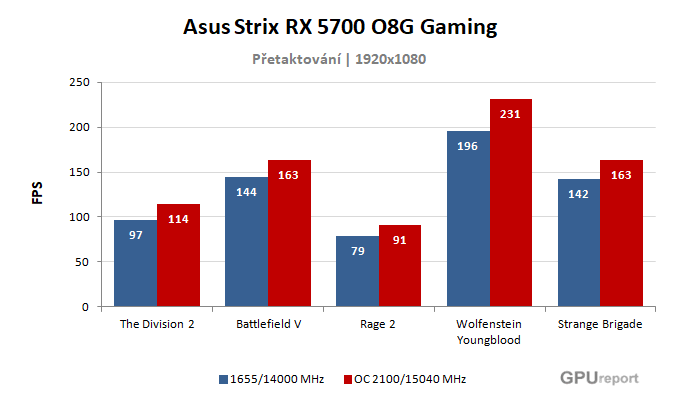
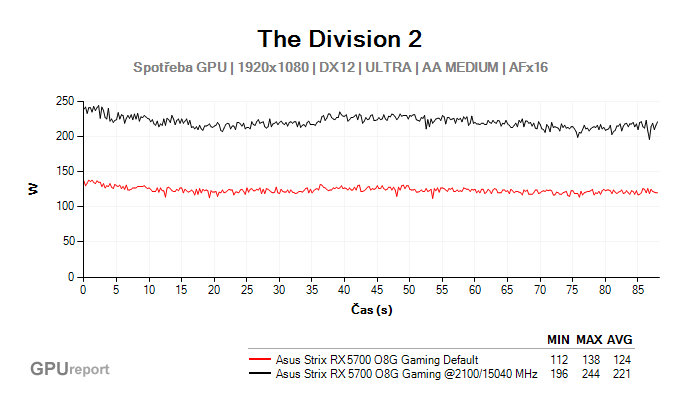
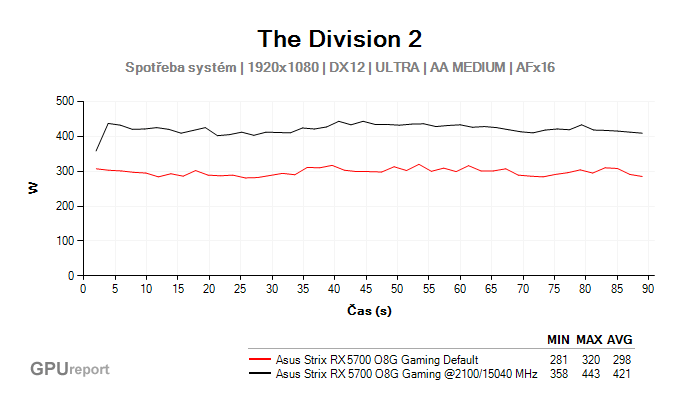
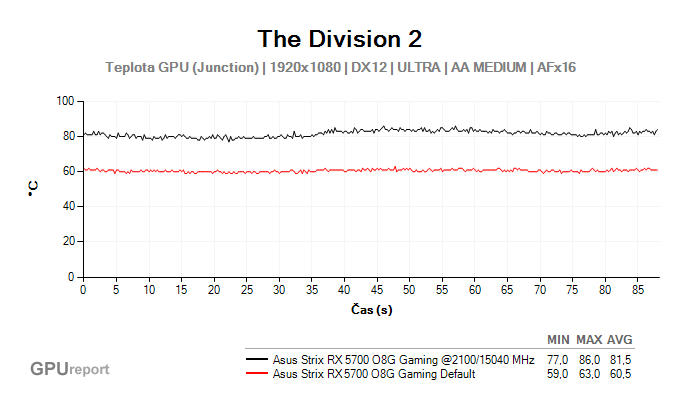
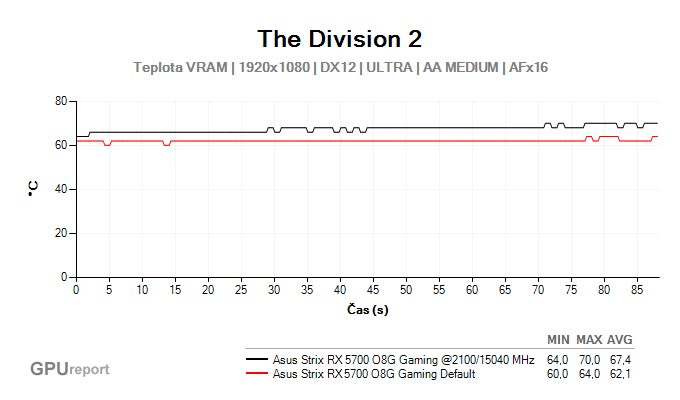
Z grafické karty Asus Strix RX 5700 O8G Gaming jsem za pomoci nástroje MorePowerTool (pro odstranění uměle vytvořených limitů) a ještě dalšího následného přetaktování dostal v průměru necelých 16 % dalšího výkonu, což je samozřejmě velká paráda. Stinnou stránkou celé věci je však spotřeba, která s takto vysokými takty u grafické karty Asus Strix RX 5700 O8G Gaming letí až k nebesům. V počítačové hře The Division 2 jsem se například dostal ke spotřebě, která byla bratru o 120 W vyšší, nežli ta, kterou jsem naměřil ve výchozím nastavení.

Jak patrno z měření teplot, i po takto vysokém přetaktování se maximální teploty grafického čipu (Junction temperature) držely sice vysoko, nicméně stále byly na hony vzdálené mezní hodnotě 110 °C, při které musí zasahovat PowerTune. A protože ani teploty grafických pamětí na tom nebyly nijak zle, je jasné, že systém chlazení grafické karty Asus Strix RX 5700 O8G Gaming pracuje na výbornou. Jak by také ne, vždyť prakticky tím samým chladičem je osazena také grafická karta Asus Strix RTX 2080 Ti O11G Gaming.
Chování grafické karty po přetaktování
Následující video ukazuje nárůst výkonu a provozní vlastnosti grafické karty Asus Strix RX 5700 O8G Gaming po jejím přetaktování v počítačové hře The Division 2:
Pokud nevíte, co která položka s informacemi ve výše uvedeném videu znamená, doporučuji vám článek "Incredible Benchmarks se představují", který vám snad vše dopodrobna osvětlí.

UPOZORNĚNÍ K PŘETAKTOVÁNÍ:
Každá grafická karta je originální „samorost“, takže frekvence, na které jsem se dostal já, se vy dostat vůbec nemusíte a to platí samozřejmě i obráceně. V každém případě při přetaktování vždy postupujte pomalu a s rozvahou, ale hlavně, vždy myslete na záruční lhůtu vaší grafické karty, o kterou byste tak mohli nenávratně přijít.